Jak nastavit výchozí písmo a velikost písma pro nové sešity v aplikaci Excel

Excel ve výchozím nastavení používá velmi pěkné písmo Calibri ve Windows, ale pokud chcete použít jiné písmo nebo změňte výchozí velikost, můžete snadno upravit nastavení na obrazovce možností aplikace Excel.
Začněte klepnutím na kartu "Soubor".
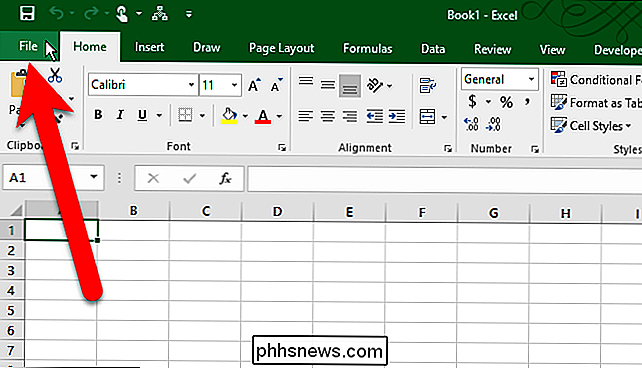
Na obrazovce zákulisí klikněte na položku Možnosti v seznamu položek vlevo.
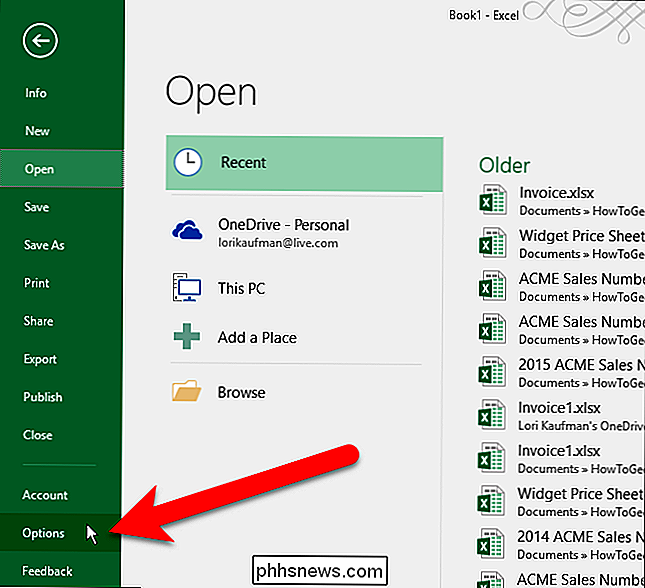
Zkontrolujte, zda je aktivní obrazovka Obecné. Poté vyberte požadované písmo jako výchozí z rozevíracího seznamu "Použít jako výchozí písmo".
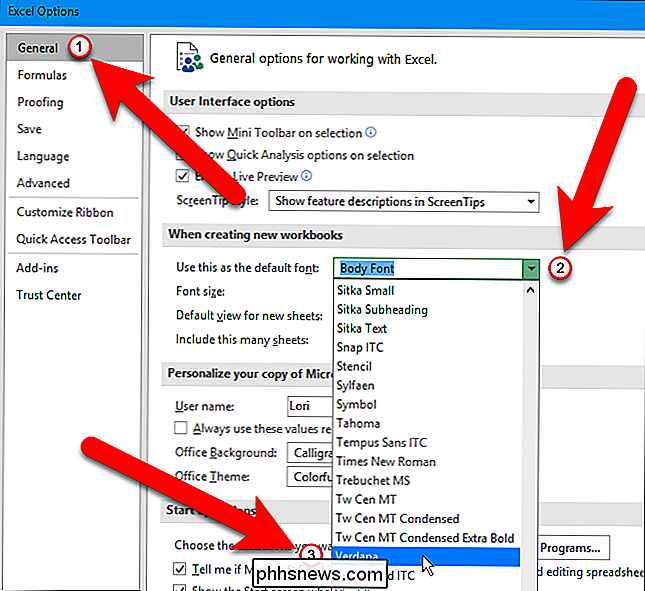
Chcete-li vybrat jinou velikost písma jako výchozí velikost, vyberte velikost z rozbalovacího seznamu "Velikost písma"
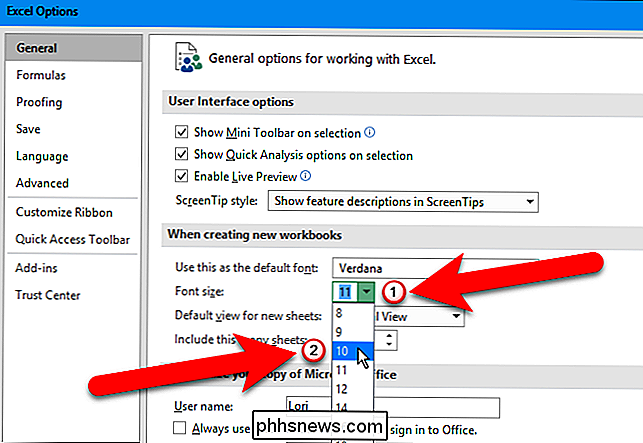
Chcete-li změny přijmout a zavřete dialogové okno Možnosti aplikace Excel, klepněte na tlačítko OK.
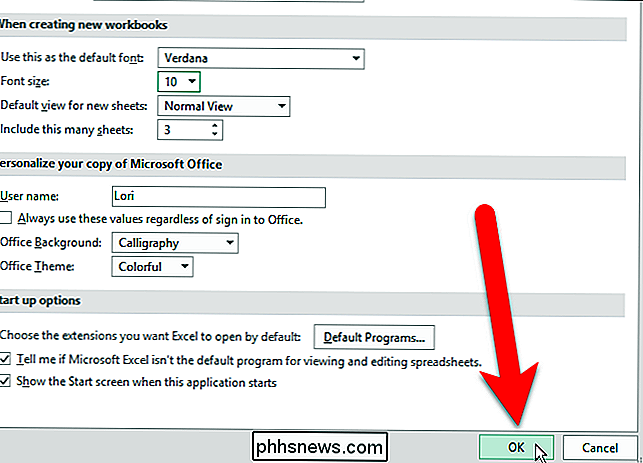
Musíte ukončit aplikaci Excel a restartovat ji, aby se změny projevily. Klepněte na tlačítko "OK" v následujícím dialogovém okně, které zobrazuje a zavírá a znovu otevře aplikaci Excel.
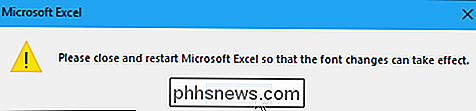
Nyní se zobrazí vybrané písmo a velikost jako výchozí pro všechny buňky ve všech pracovních listech v nových sešitech, které vytvoříte v aplikaci Excel.
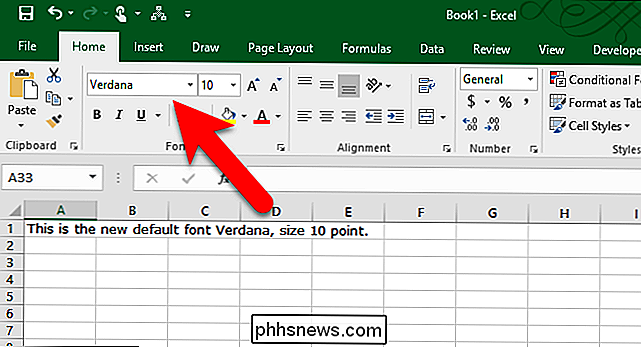
Font můžete vždy měnit také pomocí karty Domov na pásu karet, ale pouze u vybraných buněk na aktuálním listu

Mac vs. PC Klady a zápory Seznam
Nemohu se rozhodnout, zda byste měli koupit Mac nebo PC? Je to těžké rozhodnutí, protože obě platformy mají různé výhody a nevýhody. Opravdu záleží také na vnějších faktorech, jako jsou ostatní zařízení, která vlastníte a jaký druh softwaru používáte.Například pokud vlastníte konzolu Xbox One, Windows Phone, tabletu Surface a všechny ostatní počítače ve vašem domě jsou počítače se systémem Windows, může být pohodlnější držet se s počítačem. Na druhou stranu, pokud vlastníte iPhone, iPad, App

Jak exportovat údaje o využití energie WeMo do aplikace Excel
Včera jsem psal o ovládání přepínače WeMo pomocí Alexy a dnes jsem chtěl napsat o tom, jak můžete exportovat údaje o spotřebě energie z přepínače WeMo Insight do aplikace Excel. Přepínač WeMo Insight vytváří mnoho detailních informací, které jsou opravdu užitečné, pokud se snažíte zjistit, kolik energie používá některá zařízení nebo zařízení ve vašem domě nebo v kanceláři.Přestože jsou data aplikací skvělá, můžete do



